Windows 10 May 2020 Update(2004)のアップデートから「Microsoft IME」の設定方法などが変わりました。
設定がしづらいと感じたら、以前のバージョンに戻してみましょう。
Microsoft IMEの新旧バージョン
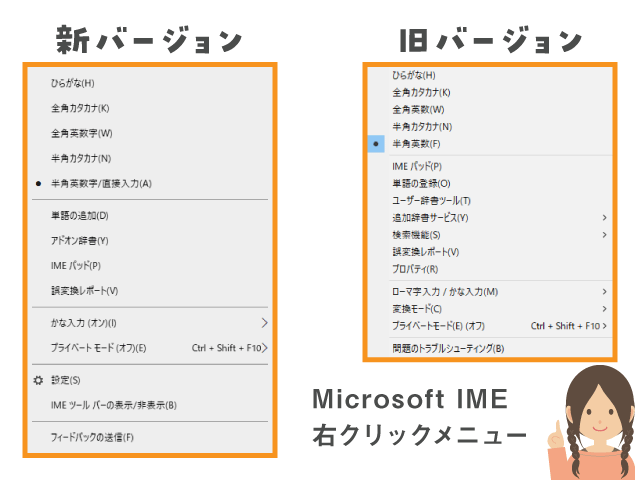
タスクバー右端の、時刻表示の左隣にある「A」や「あ」を右クリックするとIMEのオプションが表示されます。
旧バージョンへ戻す手順
デスクトップの下にある「タスクバー」の一番左端にある「Windowsスタート」から設定します。
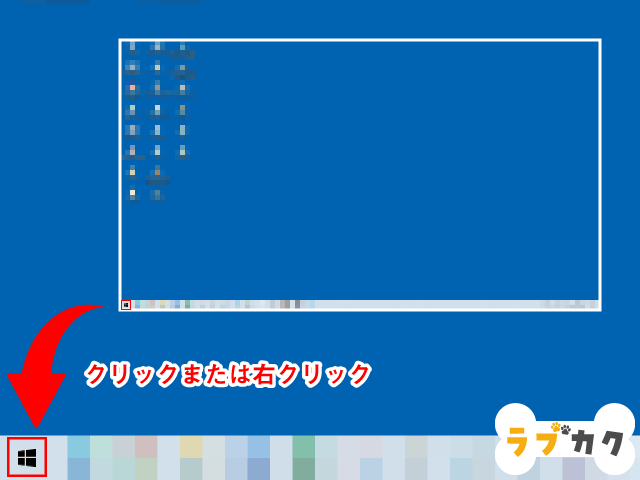
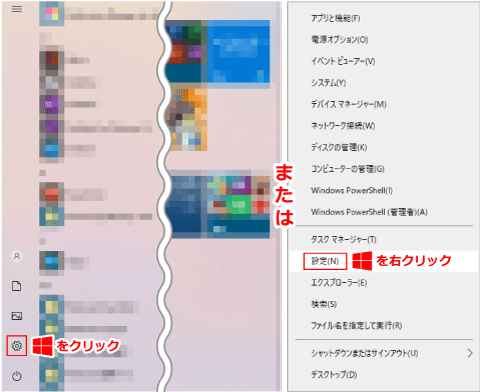
タスクバーのいちばん左端の「Windows」ボタンをクリックします。
左端の下から2番目の歯車アイコン(設定)をクリックします。
※右クリックすると出てくるメニューの「設定」をクリックしてもOK
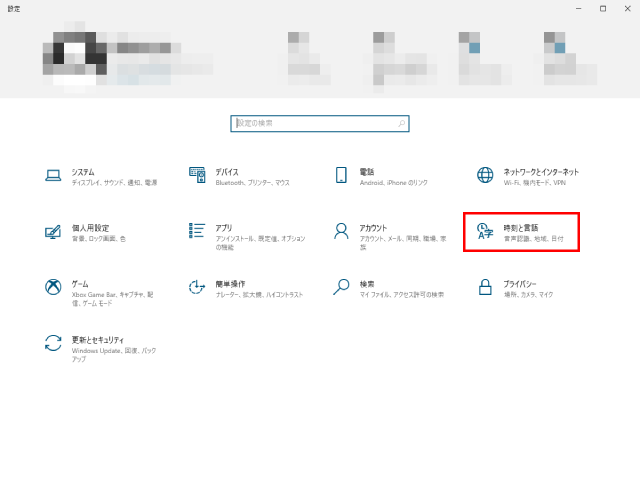
開いた設定画面から「時刻と言語」を選択します。
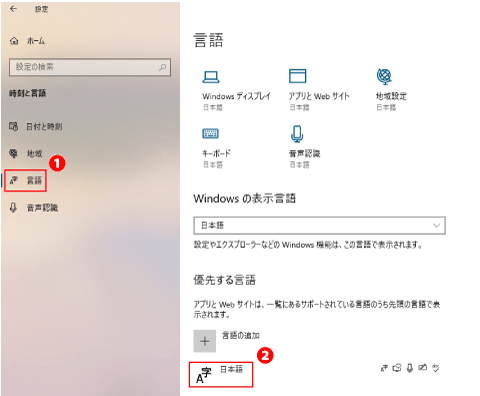
左サイドの「言語」を選択します。
「優先する言語」の「日本語」をクリックします。
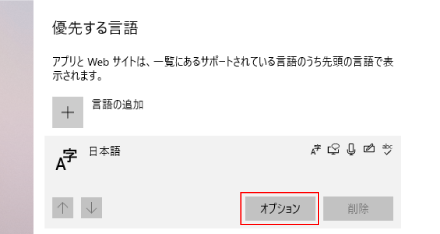
「オプション」が表示されるので、クリックします。
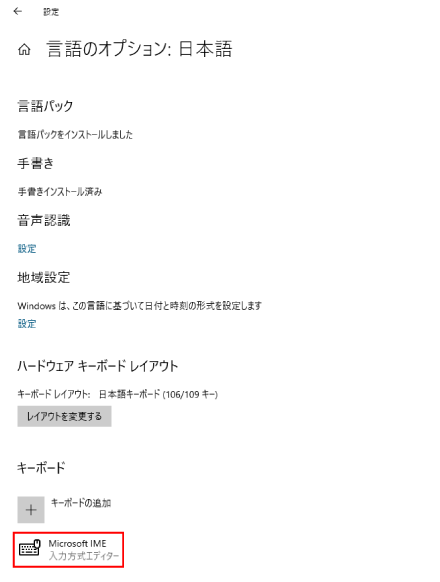
「言語のオプション:日本語」画面の「キーボード」項目にある「Microsoft IME/入力方式エディター」をクリックします。
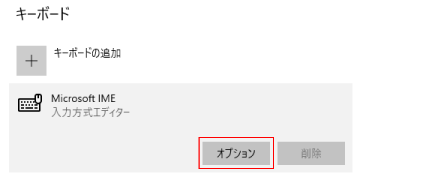
表示された「オプション」をクリックします。
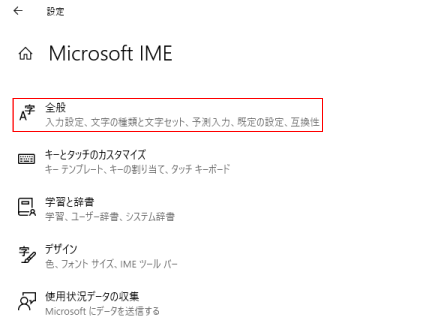
「Microsoft IME」画面に切り替わるので、その中から「全般」を選択します。
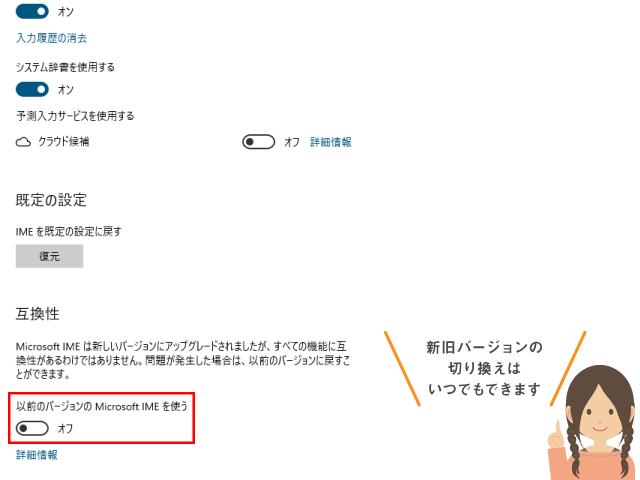
スクロールするといちばん下に「互換性」項目があります。
「以前のバージョンのMicrosoft IMEを使う」をオンにします。
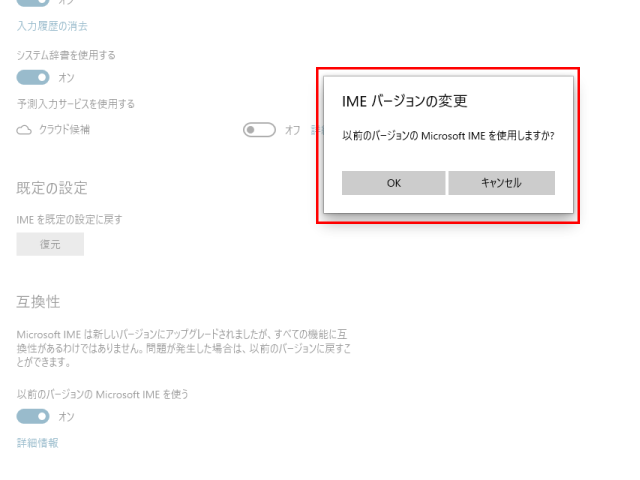
「IMEバージョンの変更」が表示されるので、「OK」をクリックします。
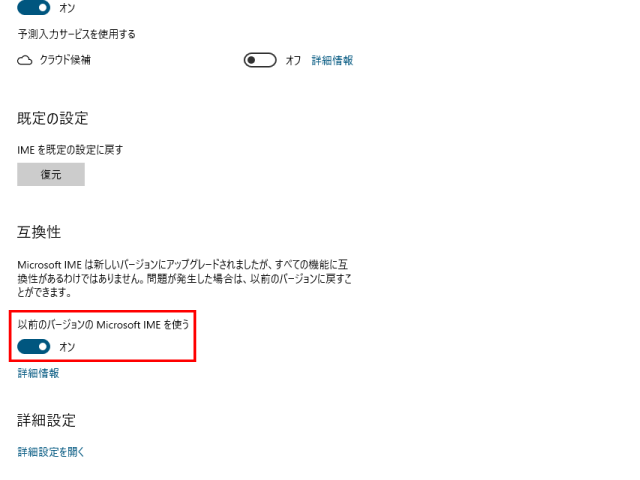
「以前のバージョンのMicrosoft IMEを使う」がオンになったことを確認し、画面を閉じれば終了です。
新旧バージョンはいつでも簡単に変更ができます。
何度も変更してみましたが、特に不具合は生じていません。
新バージョンでは「Microsoft IMEの詳細設定」ができない
新バージョンで個人的に困ったのが、「Caps Lock(英数)」モードでも、最初は半角英数字しか入力できないことです。
旧バージョンでは右クリックで「IMEのオプション」を表示させ、「プロパティ」>「Microsoft IMEの詳細設定」>「オートコレクト」から簡単に設定できますが、新バージョンでは設定できません。
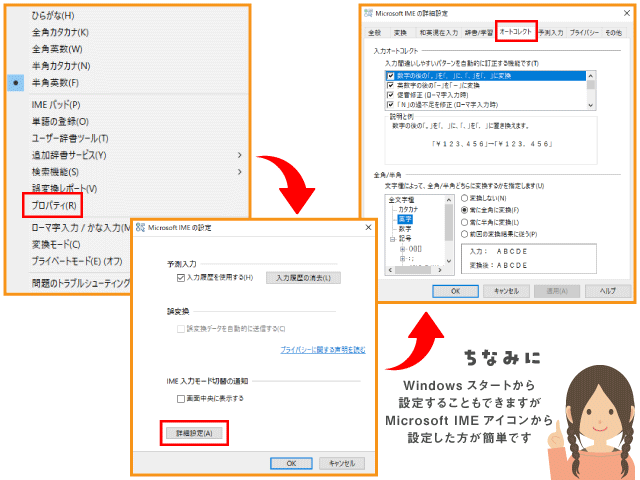
入力した半角英数字を何度か全角に変換すると、全角で入力できるようになりますが、いきなり半角に戻ったりして、非常に作業効率が悪い。
自分で自在に全角と半角を使い分けるためには、「常に全角で入力する」設定を行う必要があるため、旧バージョンに戻さなくてはなりません。
その手順についてはこちらの記事で詳しく書いていますので、まず旧バージョンに戻してからご参照ください。




